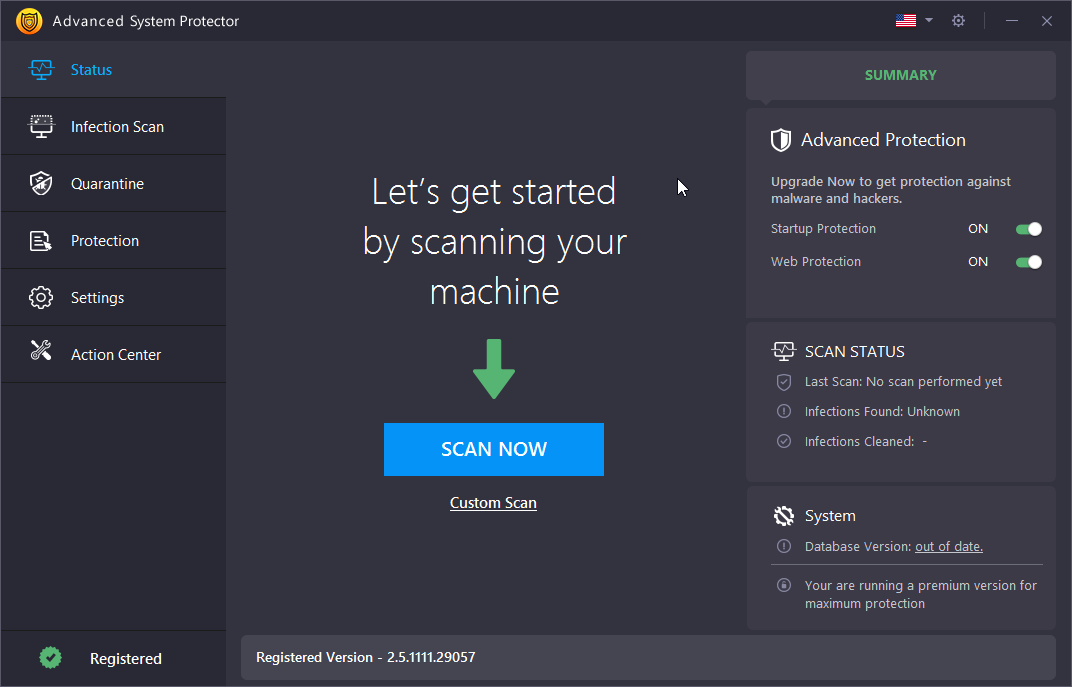El término " Malware" proviene de Software malicioso que incluye virus, troyanos, gusanos, spyware, adware y más. Este software es creado por desarrolladores con intenciones maliciosas y se utiliza para recopilar información como credenciales, OTP y otra información personal. Es de suma importancia que mantenga su PC a salvo de malware y otros programas similares.
Una de las preguntas más frecuentes con respecto al malware es “¿ Cómo llega a nuestra PC ”? No siempre es posible identificar la fuente de una infección de malware en particular, pero existen algunas formas de infectar su sistema.
- Internet : esta es la principal fuente de cualquier infección. Si su sistema no está conectado a Internet, las posibilidades de que su computadora se infecte se reducen en un 80%. Pero, ¿qué harías en tu computadora sin conectarte a Internet? No puede recibir actualizaciones, no puede usar aplicaciones de redes sociales , jugar juegos en línea, leer las últimas noticias ni realizar actividades de comercio electrónico como compras en línea.
- Unidades USB o discos flash : compartir datos entre amigos, familiares, oficina o biblioteca a través de una unidad externa también puede provocar que archivos infectados entren en su sistema.
- Programas y software : ciertas aplicaciones tienen archivos de malware integrados y no se pueden detectar fácilmente. Estas aplicaciones se ejecutan e instalan como otras aplicaciones, pero tienen un pequeño software espía oculto que recopila su información personal y la envía a los servidores del pirata informático.
Parece que la única forma de evitar que el malware entre en nuestra computadora es dejar de usarlo o utilizar un potente software antimalware que pueda proteger su computadora en tiempo real. Se anuncian muchos programas de este tipo que se jactan de mantener su sistema seguro y, después de probar algunos de ellos, finalmente decidí usar Advanced System Protector . Es un software increíble creado para proteger mi computadora de todo tipo de software malicioso y también en tiempo real. Las especificaciones técnicas requeridas para instalar este software son:
| Sistema operativo |
Windows 10/8.1/8/7 y Vista (tanto de 32 como de 64 bits) |
| RAM |
512 megas |
| espacio en disco duro |
500 megas |
| Procesador |
Intel Pentium 4 o posterior |
Si está convencido de ASP y los requisitos de su sistema coinciden con las especificaciones anteriores, puede descargar esta aplicación ahora.

Descargue Advanced System Protector : el mejor software antimalware para mantener su sistema seguro y protegido.
Si desea saber más sobre cómo proteger su computadora contra malware y sobre las funciones avanzadas del sistema, permítanos analizar primero las funciones y luego los pasos para usar este software.
¿Por qué debería elegir Advanced System Protector?
Advanced System Protector protege su computadora contra malware y otros archivos infecciosos, brindando así un escudo de seguridad a su PC con Windows. También actúa como una herramienta de eliminación de software espía para Windows que protege su computadora contra troyanos, software espía, software publicitario y otras amenazas, protegiendo así sus datos. Algunas de las características esenciales son:
Protege su computadora de todas las amenazas : ASP ha sido cuidadosamente desarrollado con un algoritmo avanzado integrado en su núcleo que monitorea su sistema e identifica amenazas potenciales de antemano. Tiene una enorme base de datos de definiciones de virus y malware que la organización matriz actualiza periódicamente.

Fácil de usar: Advanced System Protector no requiere ninguna habilidad de programación compleja ni ningún esfuerzo, ya que cualquiera puede hacer los clics adecuados y deshacerse del malware de la computadora.
Diferentes tipos de escaneo: ASP ofrece a sus usuarios elegir entre escaneo rápido y profundo según el tiempo disponible. También permite al usuario seleccionar un escaneo personalizado que se puede usar para escanear solo una parte seleccionada de la computadora.
Protege su privacidad : Advanced System Protector no solo elimina virus, malware , troyanos como cualquier otro software antimalware, sino que también elimina rastros de su información personal almacenada en su computadora sin su conocimiento. De esta manera, su información personal estará segura y será eliminada en lugar de caer en las manos equivocadas. Es un completo software antimalware todo en uno.
Elimina programas potencialmente no deseados : esta aplicación puede identificar y eliminar todos los programas no deseados que no son dañinos en este momento pero causan una carga innecesaria en la computadora y disminuyen su experiencia de navegación, como el adware y las barras de herramientas que aparecen de la nada.
Elimina navegadores y cookies : una de las características esenciales de ASP es que elimina todas las cookies y el caché del navegador y protege su historial de navegación en Internet para que no se vea comprometido.
Cuarentena: una característica única que no está presente en muchos software antimalware es la cuarentena que contiene todos los archivos sospechosos aislados del resto del sistema para evitar cualquier posible propagación de infección.
Garantiza un rendimiento óptimo : Asp es una aplicación liviana que borra todos los archivos dañinos y no deseados de su sistema, dándole un impulso de velocidad y seguridad, permitiendo a los usuarios usarlo de cualquier manera.
¿Cómo proteger su computadora del malware usando Advanced System Protector?

Mencioné que una de las características de ASP es el hecho de que es una aplicación liviana y fácil de usar. Los pasos son elementales de realizar y se explican a continuación:
Paso 1 : descargue e instale Advanced System Protector desde el enlace que figura a continuación:
Paso 2 : Haga doble clic en el acceso directo creado en el escritorio para iniciar la aplicación.
Paso 3 : Registre la aplicación usando la clave que recibió en su correo electrónico después de la compra.

Paso 4 : Haga clic en el botón Iniciar escaneo ahora para comenzar el proceso de escaneo. Esto llevará algún tiempo dependiendo del número de archivos y del tamaño de su disco duro .

Paso 5 : Una vez que se completa el escaneo, mostrará todas las anomalías en su sistema en una lista. Presione el botón Limpiar todo para deshacerse de todos estos problemas.
Paso 6 : El proceso nuevamente tomará algún tiempo y liberará su sistema de malware , PUP y otros archivos temporales y no deseados. Este es el paso final sobre cómo proteger su computadora contra malware.
Paso 7 : ¡Felicitaciones! Ya terminaste. Mientras el software se ejecuta en segundo plano protegiendo su computadora, puede ejecutar el análisis usted mismo una vez a la semana, solo para verificar y estar seguro.
Ver vídeo tutorial:
¿La última palabra sobre cómo proteger su computadora del malware?
Es imposible encontrar y eliminar malware de su computadora manualmente y siempre necesitará un software para hacerlo. Lo que hace que Advanced System Protector sea una mejor opción que otras son las características o ventajas de usarlo sobre otros programas similares. La protección en tiempo real y la protección del historial del navegador son solo características adicionales de un software antimalware increíble y capaz como Advanced System Protector que puede ayudar a proteger su computadora del malware.
Síguenos en las redes sociales: Facebook, Twitter, LinkedIn y YouTube. Para cualquier consulta o sugerencia, háganoslo saber en la sección de comentarios a continuación. Nos encantaría responderle con una solución. Publicamos periódicamente consejos y trucos junto con respuestas a problemas comunes relacionados con la tecnología.